
Talaan ng mga Nilalaman:
- May -akda John Day [email protected].
- Public 2024-01-30 13:14.
- Huling binago 2025-01-23 15:13.

Maligayang pagdating! Hinahayaan nating malaman kung ano ang matututunan natin mula sa website na ito!
Maglalaman ang sumusunod na tutorial ng lahat ng kinakailangang hakbang upang lumikha ng isang proyekto ng RGB LED. Magkakaroon ng isang imahe ng lahat ng kinakailangang mga materyales, pagkatapos ay magkakaroon ng isang hakbang-hakbang na proseso na may mga imahe na sinusundan ng code na ibinigay sa isang form na nagbibigay-daan sa iyo upang kopyahin at i-paste ito diretso sa coding software. Bilang karagdagan, upang matiyak na ang lahat ng mga aspeto lalo na ang code ay ginagamit nang tama ng isang maikling video clip ay ibibigay!
Hakbang 1: Mga Kinakailangan na Materyales
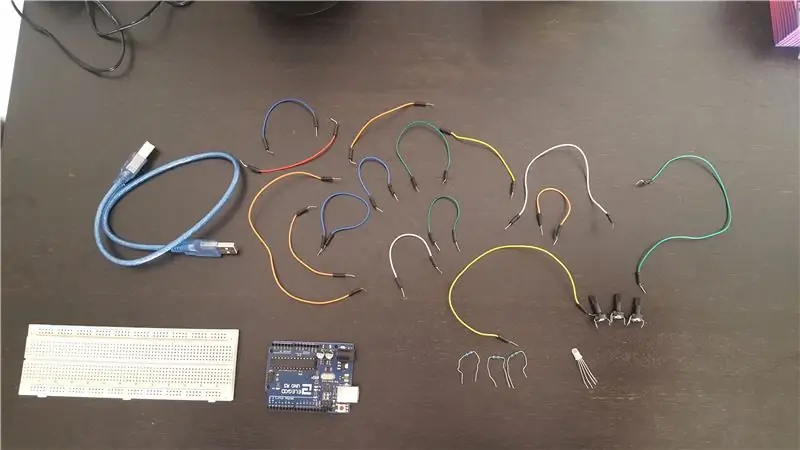
Narito ang isang imahe ng mga kinakailangang materyales:
* Kinakailangan din ang isang laptop na may Arduino software.
Hakbang 2: Proseso ng Pagbubuo

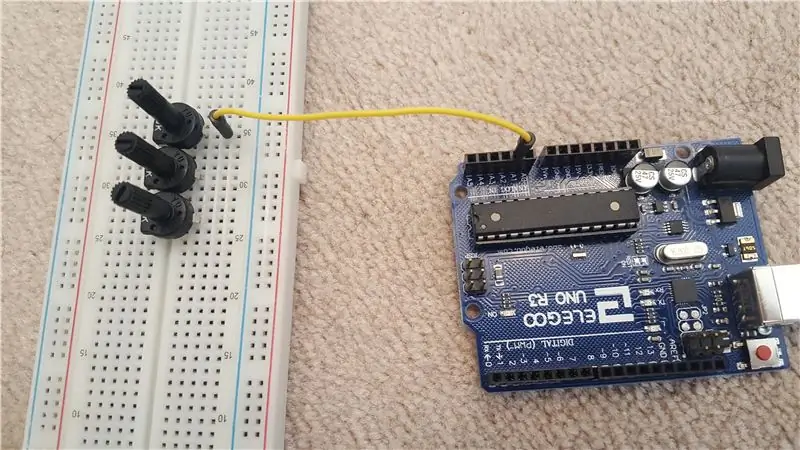
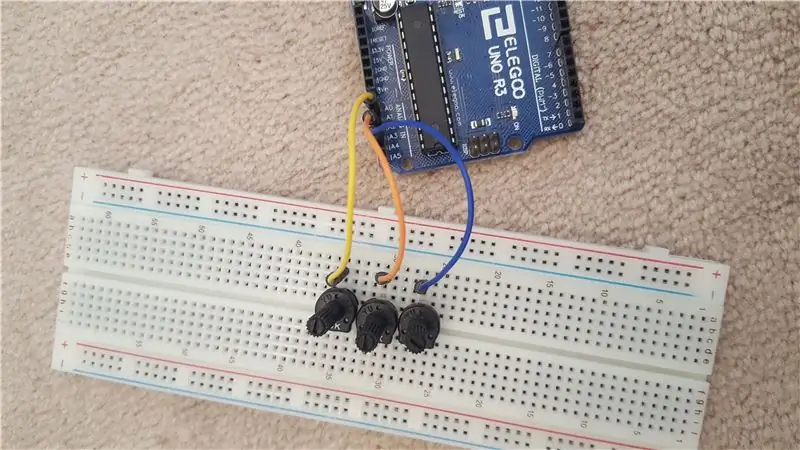
Hakbang 1: Maglagay ng 3 potentiometers sa gitna ng breadboard
Hakbang 2: Kumuha ng isang kawad at ilagay ito sa harap ng unahan na paa ng potensyomiter, pagkatapos ay ikabit ang cable sa A1
Hakbang 3 at Hakbang 4: Ulitin ang hakbang 2 para sa iba pang dalawang potentiometers sa pamamagitan ng pagkonekta sa kawad mula sa binti sa A2 at ang iba pa mula sa binti sa A3
Hakbang 5: Maglagay ng kawad sa isang negatibong parisukat at ilagay ito sa kanang binti ng potientometer at pagkatapos ay kumuha ng isa pang kawad at ilakip ito mula sa isang positibong parisukat hanggang sa kaliwang binti ng potentiometer.
Hakbang 6 at 7: Ulitin ang hakbang 5 para sa iba pang dalawang potentiometers
Hakbang 8: Kumuha ng isang kawad mula sa isang positibong parisukat at ikonekta ito sa port GND
Hakbang 9: Kumuha ng isang kawad mula sa isang negatibong parisukat at ikonekta ito sa port 5V
Hakbang 10: Ilagay ang LED sa ilalim ng dating ginamit na mga wire
Hakbang 11: Ikonekta ang isang kawad mula sa port 11 sa isang parisukat na malapit sa gilid ngunit malapit sa LED
Hakbang 12 at Hakbang 13: Ulitin ang hakbang 11 gamit ang mga port 9 at 10
Hakbang 14: Ikonekta ang risistor mula sa dating ginamit na kawad sa ika-1, ika-3 at ika-4 na binti ng LED
Hakbang 15: Panghuli, ikonekta ang isang kawad mula sa pangalawang binti ng LED sa kabuuan ng breadboard sa isang negatibong parisukat
Hakbang 3: Ang Coding
Nasa ibaba ang code na maaari mong kopyahin at dumaan diretso sa arduino software…
walang bisa ang pag-setup () {
pinMode (9, OUTPUT);
pinMode (10, OUTPUT);
pinMode (11, OUTPUT);
Serial.begin (9600);
// ilagay ang iyong setup code dito, upang tumakbo nang isang beses:
}
void loop () {
// ilagay ang iyong pangunahing code dito, upang tumakbo nang paulit-ulit: analogWrite (9, analogRead (A0) / 4);
analogWrite (10, analogRead (A1) / 4);
analogWrite (11, analogRead (A2) / 4); }
Maikling paliwanag:
Ito ay isang napaka-simpleng code na maaaring maipaliwanag nang madali sa pamamagitan ng paggawa ng mga koneksyon sa pagitan ng maikling code. Nagsisimula ito sa pagpapaliwanag ng 3 OUTPUTS na 9, 10 at 11. Ang mga link na ito sa proseso ng pagbuo habang ang pag-plug ng mga wire sa mga port ay isa sa mga huling hakbang. Matapos nito ang 3 magkatulad na nakabalangkas na mga linya ay inilalagay doon na karaniwang ipaliwanag sa Arduino na para sa bawat output dito ay isang nakatakdang port. Halimbawa, ang una ay nagsasaad na para sa port 9 na mabasa mula sa A0. Ito ay eksaktong kapareho ng iba pang dalawang mga linya subalit magkakaiba ang mga output at port at iyon ang katapusan sa code.
Hakbang 4: Ginagawa Ito nang Magkasama
Hayaan tingnan ang huling produkto at kung paano ito gumagana nang magkasama..
drive.google.com/file/d/1A4vbyfUL10jWamgpb…
Inirerekumendang:
Tatlong Loudspeaker Circuits -- Hakbang-hakbang na Tutorial: 3 Mga Hakbang

Tatlong Loudspeaker Circuits || Hakbang-hakbang na Tutorial: Ang Loudspeaker Circuit ay nagpapalakas ng mga audio signal na natanggap mula sa kapaligiran papunta sa MIC at ipinapadala ito sa Speaker mula sa kung saan ginawa ang pinalakas na audio. Dito, ipapakita ko sa iyo ang tatlong magkakaibang paraan upang magawa ang Loudspeaker Circuit na ito gamit ang:
Paano Makontrol ang WS2812 RGB LED (NeoPixel) W / Arduino [Tutorial]: 10 Hakbang
![Paano Makontrol ang WS2812 RGB LED (NeoPixel) W / Arduino [Tutorial]: 10 Hakbang Paano Makontrol ang WS2812 RGB LED (NeoPixel) W / Arduino [Tutorial]: 10 Hakbang](https://i.howwhatproduce.com/images/001/image-600-33-j.webp)
Paano Makokontrol ang WS2812 RGB LED (NeoPixel) W / Arduino [Tutorial]: OverviewNeoPixel LEDs ay malawakang ginagamit sa mga araw na ito sa mga elektronikong proyekto, dahil sa kanilang kaakit-akit na visual effects. Ang mga LED na ito ay magagamit sa iba't ibang laki at hugis at sa strip form. Sa tutorial na ito, malalaman mo ang tungkol sa NeoPixel LEDs at kung paano
Tutorial: Paano Gumamit ng RGB Color Detector Sensor TCS230 Sa Arduino UNO: 3 Mga Hakbang

Tutorial: Paano Gumamit ng RGB Color Detector Sensor TCS230 Sa Arduino UNO: Paglalarawan: Ipapakita sa iyo ng tutorial na ito ang ilang mga simpleng hakbang tungkol sa kung paano gamitin ang RGB Color Detector Sensor sa pamamagitan ng paggamit ng Arduino Uno. Sa pagtatapos ng tutorial na ito, makakakuha ka ng isang bilang ng mga resulta ng paghahambing sa pagitan ng ilang mga colours.TCS3200 s isang kumpletong color det
ESP8266 RGB LED STRIP WIFI Control - NODEMCU Bilang isang IR Remote para sa Led Strip Controlled Over Wifi - RGB LED STRIP Smartphone Control: 4 Mga Hakbang

ESP8266 RGB LED STRIP WIFI Control | NODEMCU Bilang isang IR Remote para sa Led Strip Controlled Over Wifi | RGB LED STRIP Smartphone Control: Kumusta mga tao sa tutorial na ito matututunan natin kung paano gamitin ang nodemcu o esp8266 bilang isang IR remote upang makontrol ang isang RGB LED strip at ang Nodemcu ay makokontrol ng smartphone sa paglipas ng wifi. Kaya karaniwang maaari mong makontrol ang RGB LED STRIP sa iyong smartphone
Tutorial to Interface RGB Led WS2812B Sa Arduino UNO: 7 Mga Hakbang (na may Mga Larawan)

Tutorial to Interface RGB Led WS2812B Sa Arduino UNO: Tuturuan ka ng tutorial na ito ng ilang mga pangunahing kaalaman sa paggamit ng Sparkfun RGB Led WS2812B kasama ang Arduino UNO
